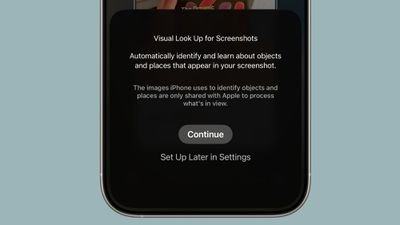No iOS 26, a Apple estendeu a inteligência visible para trabalhar com conteúdo que está no seu iPhone, permitindo que você faça perguntas sobre o que está vendo, procure produtos e muito mais.
A Inteligência Visible começou no iOS 18.2 como uma função de botão de controle de câmera que pode descrever o que você está vendo, obtenha detalhes sobre um restaurante ou negócio, traduzir texto e similares.
Mas no iOS 26, a inteligência visible não é mais apenas para aprender mais sobre seu ambiente físico. Você também pode usar o recurso para analisar o conteúdo na tela do iPhone, simplesmente pressionando os mesmos botões que você usa para tirar uma captura de tela.
Você pode pesquisar em aplicativos, ir direto para websites relevantes, adicionar um evento ao seu calendário e muito mais. Proceed lendo para aprender o que você pode fazer com isso. Observe que a Visible Intelligence é um recurso de inteligência da Apple do iOS 26 exclusivo da série iPhone 15 Professional, iPhone 16 e iPhone 17 (incluindo iPhone Air).
Use a inteligência visible com conteúdo de tela
Comece tirando uma captura de tela: Pressione e solte rapidamente o botão lateral do iPhone e o botão de quantity para cima ao mesmo tempo.


Quando a interface da captura de tela aparecer, você verá opções de inteligência visible ao longo da parte inferior. As opções oferecidas dependerão do conteúdo, mas elas permitem que você interaja com o que acabou de capturar de várias maneiras.
- Procure itens semelhantes: Toque em pesquisa para procurar o merchandise selecionado na net. Isso é útil quando você deseja encontrar produtos correspondentes, imagens relacionadas ou mais informações sobre o que está na captura de tela.
- Destaque e pesquise um merchandise específico: Se apenas parte da captura de tela lhe interessar, deslize o dedo sobre essa área para destacá -la e toque em pesquisa. A pesquisa se concentrará no objeto destacado e não em toda a imagem.
- Faça uma pergunta sobre o que está na tela: Toque em pedir para abrir uma caixa de texto onde você pode fazer uma pergunta para conversar sobre o conteúdo da captura de tela. Por exemplo, você pode solicitar uma explicação de um termo ou detalhes sobre um objeto.
- Adicione um evento ao seu calendário: Se a captura de tela incluir uma knowledge ou informação de evento, toque em Adicionar ao Calendário para criar uma nova entrada de calendário sem deixar a exibição de captura de tela.
- Abra um website: Quando a captura de tela contiver um hyperlink da net, você verá hyperlinks tappable na parte inferior que o levarão diretamente ao website relevante.
- Resumir o texto: Toque em resumir para gerar um resumo conciso do texto visível.
- Ouça o texto: Toque em Learn em voz alta para ter o texto na captura de tela.
- Identifique plantas ou animais: Se a captura de tela contiver uma planta ou animal, tocar em sua etiqueta revelará seu nome e mais informações sobre ela.
Quando terminar a captura de tela, você pode tocar em ✖ para descartá -lo ou ✔ para mantê -lo na biblioteca de fotos.